Ερώτηση
Πρόβλημα: Πώς να διορθώσετε το "Πρέπει να επιτρέπονται τα cookies" στα Windows 10;
Γεια σας παιδιά! Έχω αναβαθμίσει τον υπολογιστή μου σε Windows 10 πριν από πολύ καιρό και απόλαυσα την ομαλή λειτουργία του, χάρη στη Microsoft. Ωστόσο, πρόσφατα άλλαξα στην έκδοση 1607 και άρχισα να αντιμετωπίζω προβλήματα cookie στο OneDrive. Μετά την αναβάθμιση, η ρύθμιση του OneDrive καταλήγει με ένα μήνυμα που λέει "Τα cookies πρέπει να επιτρέπονται". Εγώ έχω έλεγξε κάθε πρόγραμμα περιήγησης ιστού στο σύστημα και ανακάλυψε ότι τα περισσότερα από αυτά, εκτός από τον Firefox, διαθέτουν cookies δίνει τη δυνατότητα. Έχω ενεργοποιήσει τα cookies και στον Firefox, αλλά αυτό δεν βοήθησε. Υπάρχει κάποια διόρθωση για αυτό;
Λυμένη απάντηση
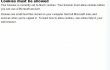
Τα Windows 10, η νεότερη έκδοση του λειτουργικού συστήματος που αναπτύχθηκε από τη Microsoft, είναι διαθέσιμα για τους οικιακούς χρήστες από το καλοκαίρι του 2015. Η κοινότητα της Microsoft έχει παρουσιαστεί με ένα σωρό νέες δυνατότητες, συμπεριλαμβανομένης της Cortana – προσωπικής βοηθός, ενσωματωμένο πρόγραμμα προστασίας από ιούς του Windows Defender, τροποποιημένο μενού Έναρξης, πρόγραμμα περιήγησης ιστού Microsoft Edge και πολλά οι υπολοιποι. Δυστυχώς, αλλά τα Windows 10 συχνά ονομάζονται συλλογή σφαλμάτων. Σύμφωνα με ειδικούς της Microsoft, η συντριπτική πλειονότητα των σφαλμάτων προκαλείται από ελαττωματικά προγράμματα οδήγησης, ασυμβατότητες λογισμικού, κατεστραμμένες καταχωρίσεις μητρώου ή κατεστραμμένα αρχεία ενημέρωσης των Windows 10. Δυστυχώς, αλλά τα σφάλματα των Windows 10 δεν έχουν σύνορα και μπορεί να χτυπήσουν οποιαδήποτε υπηρεσία ή λογισμικό. Αυτή τη φορά, ο κόσμος συνεχίζει να αναφέρει Σφάλμα "Πρέπει να επιτρέπονται τα cookies"., που συνήθως συμβαίνει κατά τη ρύθμιση του OneDrive. Ωστόσο, πολλοί άνθρωποι αντιμετωπίζουν αυτό το σφάλμα και στο πρόγραμμα περιήγησης ιστού Skype, OneNote ή Microsoft Edge. Ενώ οι άνθρωποι τείνουν να πιστεύουν ότι ο πυρήνας του σφάλματος σχετίζεται με το OneDrive, το OneNote ή άλλο εφαρμογή που εκπέμπει μήνυμα σφάλματος, στην πραγματικότητα, φαίνεται να ενεργοποιείται από τον Internet Explorer 11. Να γιατί Σφάλμα "Πρέπει να επιτρέπονται τα cookies". περιλαμβάνει ένα σύνολο προγραμμάτων που απαιτούν τη χρήση λογαριασμού Microsoft. Δυστυχώς, η Microsoft δεν έχει παράσχει ακόμα μια ενημέρωση κώδικα για αυτό το πρόγραμμα, αυξάνοντας έτσι την οργή των χρηστών των Windows 10. Ευτυχώς, τα μέλη της κοινότητας της Microsoft έχουν βρει αρκετές λύσεις που βοήθησαν να διορθωθεί το "Τα cookies πρέπει να επιτρέπονται". Να τι πρέπει να δοκιμάσετε:
Μέθοδος 1. Επαναφορά του Internet Explore
Για να επισκευάσετε το κατεστραμμένο σύστημα, πρέπει να αγοράσετε την έκδοση με άδεια χρήσης Reimage Reimage.
- Εκκινήστε τον Internet Explorer.
- Ανοιξε Εργαλεία και επιλέξτε ΕΠΙΛΟΓΕΣ ΔΙΑΔΙΚΤΥΟΥ. εγώ περίπτωση Εργαλεία το μενού δεν είναι ορατό, πατήστε Alt.
- Ανοιξε ΕΠΙΛΟΓΕΣ ΔΙΑΔΙΚΤΥΟΥ και επιλέξτε Καρτέλα για προχωρημένους.
- Κάντε κλικ Επαναφορά ή Επαναφορά προεπιλογής στον Windows Explorer 6.
- Εάν θέλετε να διαγράψετε δεδομένα περιήγησης ιστού, παρόχους αναζήτησης, αρχική σελίδα, προστασία παρακολούθησης και δεδομένα φιλτραρίσματος ActiveX, βάλτε ένα σημάδι Διαγραφή προσωπικών ρυθμίσεων επιλογή.
- Όταν εκτελεστούν οι αλλαγές, κάντε κλικ Κλείσε και ΕΝΤΑΞΕΙ.
- Τέλος, ανοίξτε ξανά τον Internet Explorer και ελέγξτε εάν εξακολουθεί να εμφανίζεται το σφάλμα «Πρέπει να επιτρέπονται τα cookies».
Μέθοδος 2. Ενεργοποιήστε τα cookies στον Internet Explorer
Για να επισκευάσετε το κατεστραμμένο σύστημα, πρέπει να αγοράσετε την έκδοση με άδεια χρήσης Reimage Reimage.
- Εκτόξευση Microsoft Edge και ανοιχτό Ρυθμίσεις.
- Επιλέγω Προβολή σύνθετων ρυθμίσεων.
- Κάντε κύλιση προς τα κάτω για να βρείτε Μπισκότα Ενότητα.
- Κάντε κλικ σε ένα βέλος κάτω από τα Cookies για να δείτε ένα αναπτυσσόμενο μενού και επιλέξτε Μην αποκλείετε τα cookies.
- Κλείστε το Edge και ελέγξτε εάν το πρόβλημα έχει επιλυθεί.
Μέθοδος 3. Διαγράψτε τη λίστα των αποκλεισμένων τοποθεσιών στον Internet Explorer
Για να επισκευάσετε το κατεστραμμένο σύστημα, πρέπει να αγοράσετε την έκδοση με άδεια χρήσης Reimage Reimage.
- Εκκινήστε τον Internet Explorer.
- Ανοιξε Εργαλεία στην επάνω δεξιά γωνία.
- Επιλέγω ΕΠΙΛΟΓΕΣ ΔΙΑΔΙΚΤΥΟΥ και κάντε κλικ Καρτέλα Απόρρητο.
- Παω σε Προηγμένες ρυθμίσεις και βρείτε μια επιλογή Μην αποκλείετε τα cookies.
- Μετά από αυτό, ανοίξτε Καρτέλα ιστότοποι και καθαρίστε το ολόκληρο λίστα αποκλεισμού/αποδοχής των τοποθεσιών.
Μέθοδος 4. Τροποποίηση καταχώρισης μητρώου
Για να επισκευάσετε το κατεστραμμένο σύστημα, πρέπει να αγοράσετε την έκδοση με άδεια χρήσης Reimage Reimage.
- Κάντε κλικ Κλειδί Win + R, τύπος regedit, και πατήστε Εισαγω.
- Χρησιμοποιώντας το αριστερό παράθυρο, βρείτε το HKEY_CURRENT_USER\SOFTWARE\Microsoft\Windows\CurrentVersion\Internet Settings\Zones\3\1A10 είσοδος.
- Αλλάξτε την τιμή του σε 0.
Ας ελπίσουμε ότι αυτές οι οδηγίες σας βοήθησαν Διορθώστε το σφάλμα «Πρέπει να επιτρέπονται τα cookies». στα Windows 10. Τέλος, μην ξεχάσετε να εκτελέσετε μια ενδελεχή σάρωση συστήματος με ένα εργαλείο βελτιστοποίησης υπολογιστή, για παράδειγμα ReimageΠλυντήριο ρούχων Mac X9. Θα βελτιστοποιήσει τα μητρώα, τα αρχεία συστήματος, τα προγράμματα εκκίνησης κ.λπ. για να διασφαλιστεί η καλύτερη απόδοση του συστήματος.
Επιδιορθώστε τα Σφάλματά σας αυτόματα
Η ομάδα του ugetfix.com προσπαθεί να κάνει το καλύτερο δυνατό για να βοηθήσει τους χρήστες να βρουν τις καλύτερες λύσεις για την εξάλειψη των σφαλμάτων τους. Εάν δεν θέλετε να δυσκολευτείτε με τεχνικές χειροκίνητης επισκευής, χρησιμοποιήστε το αυτόματο λογισμικό. Όλα τα προτεινόμενα προϊόντα έχουν ελεγχθεί και εγκριθεί από τους επαγγελματίες μας. Τα εργαλεία που μπορείτε να χρησιμοποιήσετε για να διορθώσετε το σφάλμα σας παρατίθενται παρακάτω:
Προσφορά
Κάν 'το τώρα!
Λήψη ΔιόρθωσηΕυτυχία
Εγγύηση
Κάν 'το τώρα!
Λήψη ΔιόρθωσηΕυτυχία
Εγγύηση
Εάν δεν καταφέρατε να διορθώσετε το σφάλμα σας χρησιμοποιώντας το Reimage, επικοινωνήστε με την ομάδα υποστήριξής μας για βοήθεια. Παρακαλούμε, ενημερώστε μας όλες τις λεπτομέρειες που πιστεύετε ότι πρέπει να γνωρίζουμε για το πρόβλημά σας.
Αυτή η κατοχυρωμένη με δίπλωμα ευρεσιτεχνίας διαδικασία επισκευής χρησιμοποιεί μια βάση δεδομένων με 25 εκατομμύρια στοιχεία που μπορούν να αντικαταστήσουν οποιοδήποτε κατεστραμμένο ή λείπει αρχείο στον υπολογιστή του χρήστη.
Για να επισκευάσετε το κατεστραμμένο σύστημα, πρέπει να αγοράσετε την έκδοση με άδεια χρήσης Reimage εργαλείο αφαίρεσης κακόβουλου λογισμικού.

Ένα VPN είναι ζωτικής σημασίας όταν πρόκειται για απορρήτου χρήστη. Οι διαδικτυακοί ιχνηλάτες όπως τα cookies δεν μπορούν να χρησιμοποιηθούν μόνο από πλατφόρμες μέσων κοινωνικής δικτύωσης και άλλους ιστότοπους, αλλά και από τον πάροχο υπηρεσιών διαδικτύου και την κυβέρνηση. Ακόμα κι αν εφαρμόζετε τις πιο ασφαλείς ρυθμίσεις μέσω του προγράμματος περιήγησής σας, εξακολουθείτε να μπορείτε να παρακολουθείτε μέσω εφαρμογών που είναι συνδεδεμένες στο διαδίκτυο. Επιπλέον, τα προγράμματα περιήγησης που εστιάζουν στο απόρρητο, όπως το Tor is, δεν είναι η βέλτιστη επιλογή λόγω μειωμένων ταχυτήτων σύνδεσης. Η καλύτερη λύση για το απόλυτο απόρρητό σας είναι Ιδιωτική πρόσβαση στο Διαδίκτυο – να είστε ανώνυμοι και ασφαλείς στο διαδίκτυο.
Το λογισμικό ανάκτησης δεδομένων είναι μία από τις επιλογές που θα μπορούσαν να σας βοηθήσουν ανακτήστε τα αρχεία σας. Μόλις διαγράψετε ένα αρχείο, δεν εξαφανίζεται στον αέρα – παραμένει στο σύστημά σας όσο δεν υπάρχουν νέα δεδομένα γραμμένα πάνω του. Data Recovery Pro είναι λογισμικό αποκατάστασης που αναζητά αντίγραφα εργασίας των διαγραμμένων αρχείων στον σκληρό σας δίσκο. Χρησιμοποιώντας το εργαλείο, μπορείτε να αποτρέψετε την απώλεια πολύτιμων εγγράφων, σχολικών εργασιών, προσωπικών εικόνων και άλλων σημαντικών αρχείων.